Passaggi per modificare il tasto di scelta rapida per avviare ChatGPT su Windows
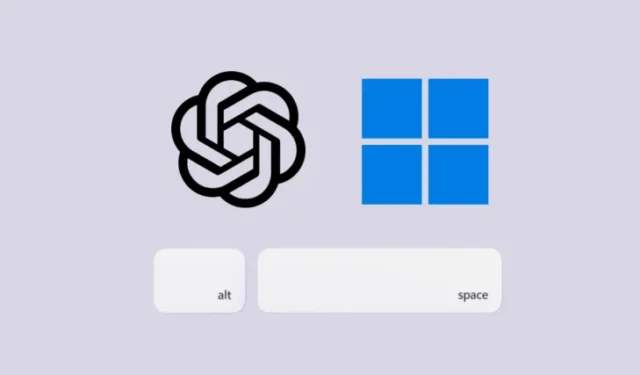
Informazioni essenziali
- La scorciatoia principale per avviare ChatGPT su Windows è
Alt+Space. - Per modificare questa scorciatoia, vai all’app ChatGPT > icona del tuo profilo > Impostazioni > App > Tasto di scelta rapida della finestra Companion.
- Hai la possibilità di selezionare qualsiasi scorciatoia che inizia con ‘Maiusc’, ‘Ctrl’, ‘Alt’ o ‘Win’.
Il lancio dell’applicazione ChatGPT per Windows, ora accessibile a tutti gli utenti, segna un traguardo significativo per OpenAI. Questa app integra perfettamente l’intera gamma di funzionalità del chatbot, tra cui ChatGPT Search e Advanced Voice Mode, direttamente sul tuo desktop.
Un modo comodo per aprire ChatGPT è tramite la scorciatoia Alt+Space. Tuttavia, per coloro che utilizzano programmi come PowerToys, questa combinazione potrebbe entrare in conflitto con le scorciatoie esistenti. Fortunatamente, l’applicazione ChatGPT consente agli utenti di personalizzare le proprie combinazioni di tasti. Ecco una guida su come farlo:
Modifica della scorciatoia per l’avvio di ChatGPT
Istruzioni dettagliate con elementi visivi:
Passaggio 1: aprire l’applicazione ChatGPT.
Passaggio 2: fai clic sull’icona del tuo profilo situata nell’angolo in basso a sinistra.
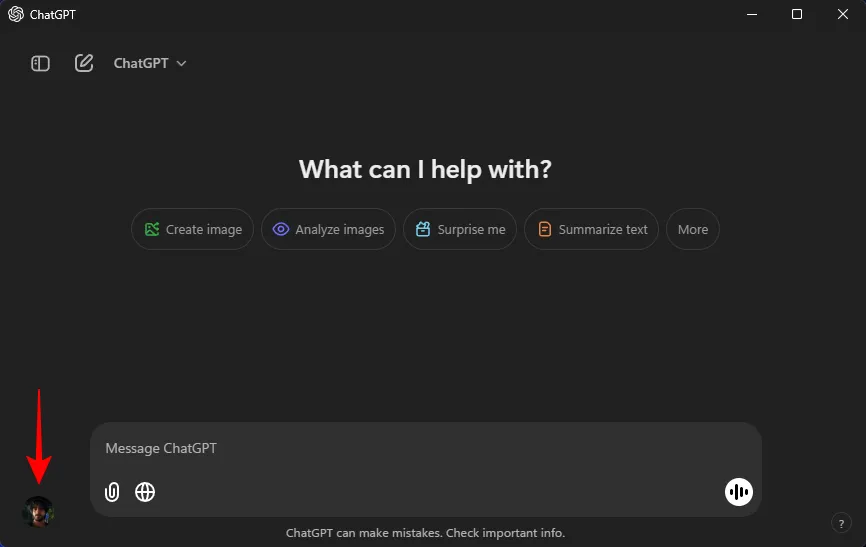
Passaggio 3: seleziona Impostazioni .
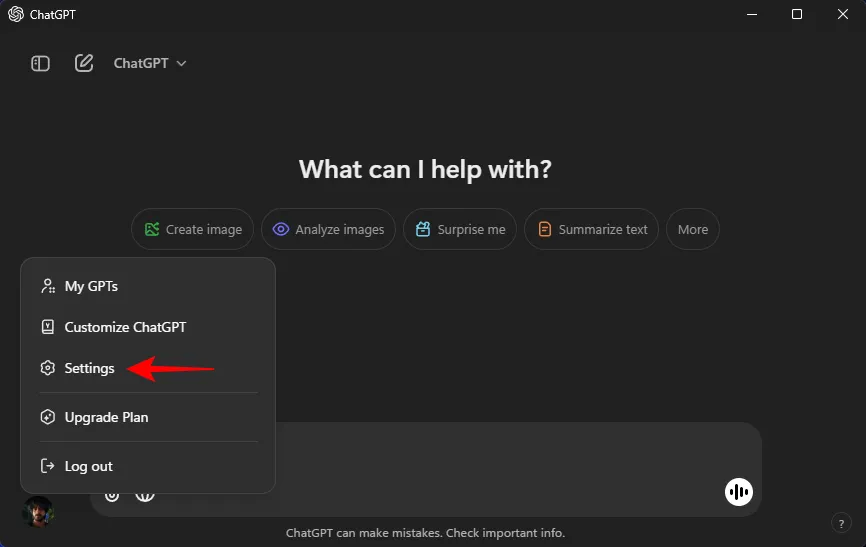
Passaggio 4: fare clic su App .
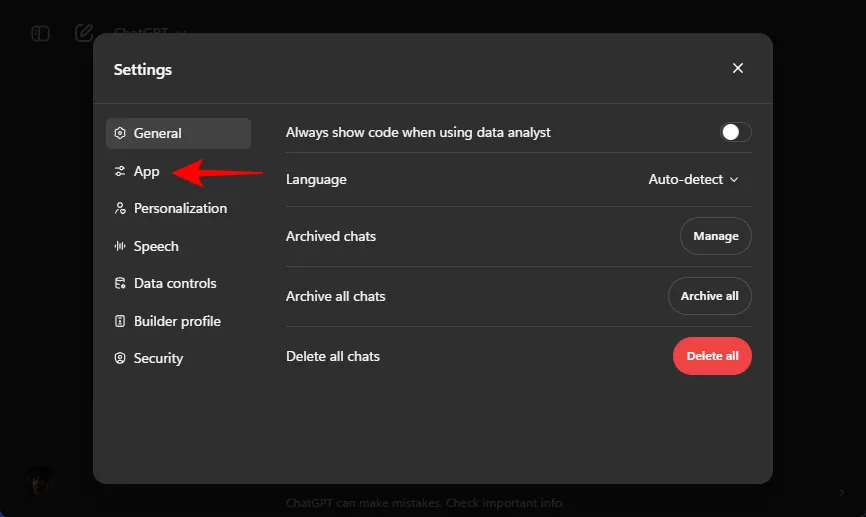
Passaggio 5: Individua l’opzione ‘Tasto di scelta rapida della finestra complementare’ e fai clic sul collegamento corrente per modificarlo.
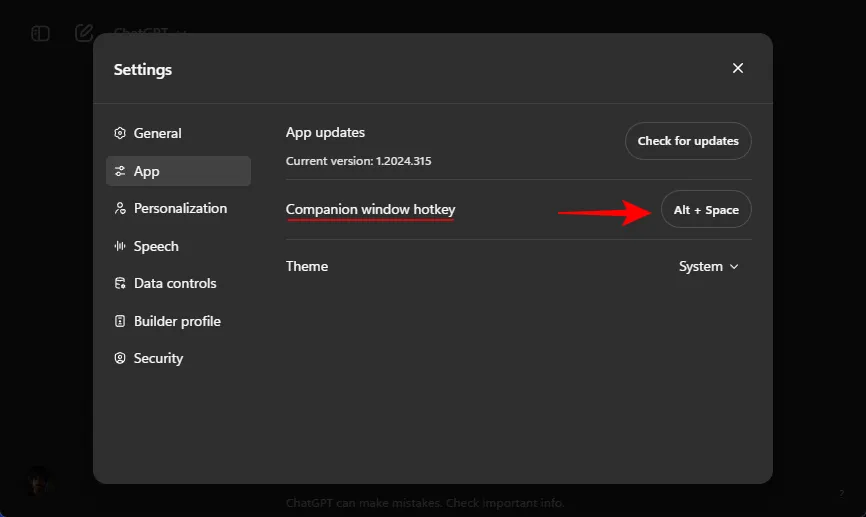
Passaggio 6: una volta visualizzato il messaggio “Registrazione”, inserisci la combinazione di tasti desiderata.
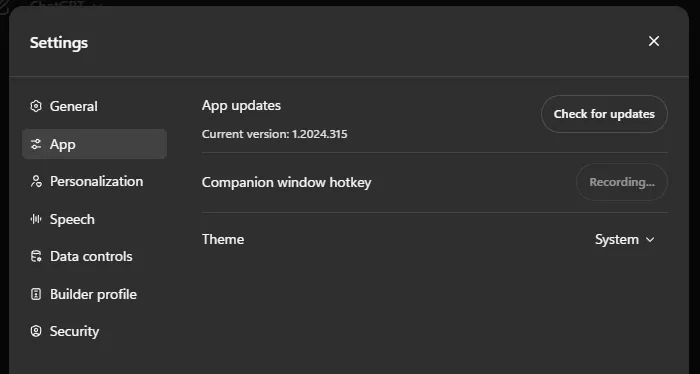
Nota: puoi scegliere qualsiasi combinazione di tasti che inizia con ‘Maiusc’, ‘Ctrl’, ‘Alt’ o ‘Win’.
Passaggio 7: il nuovo collegamento verrà salvato automaticamente.
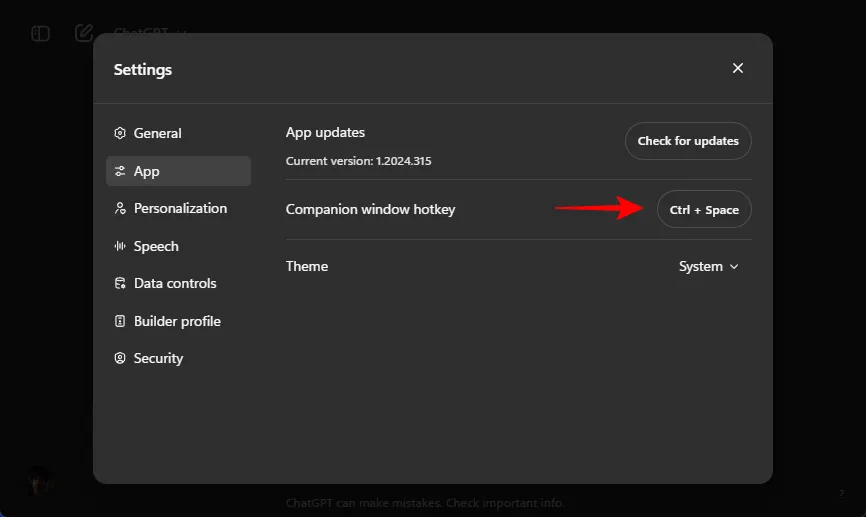
Ora puoi utilizzare questa nuova scorciatoia per avviare l’applicazione ChatGPT per Windows.
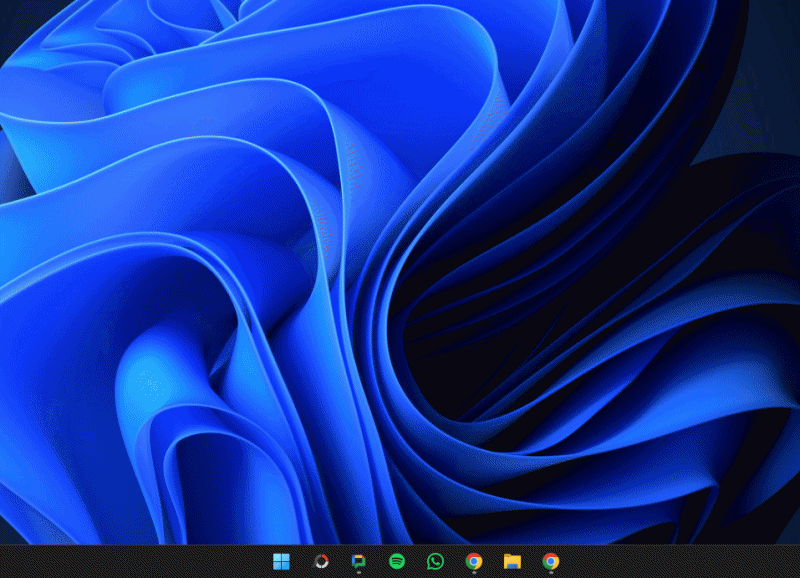
Quando si usa la scorciatoia, ChatGPT si apre in una finestra compatta. Per passare all’interfaccia completa, fare clic sull’opzione “Apri nella finestra principale” situata nell’angolo in alto a destra, accanto al pulsante di chiusura.
È importante notare che ChatGPT deve essere aperto (anche se ridotto a icona nella barra delle applicazioni) affinché la scorciatoia funzioni. Se chiudi ChatGPT dalla barra delle applicazioni, la scorciatoia non funzionerà.
Inoltre, in futuro, gli utenti con un PC Copilot+ potrebbero avere la possibilità di usare la chiave Copilot per accedere a ChatGPT, il che potrebbe rappresentare uno sviluppo entusiasmante. Fino ad allora, le scorciatoie attuali dovrebbero funzionare in modo efficace.



Lascia un commento